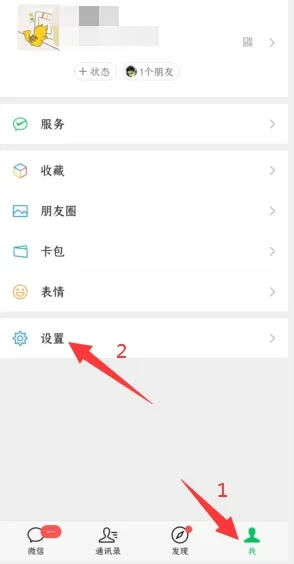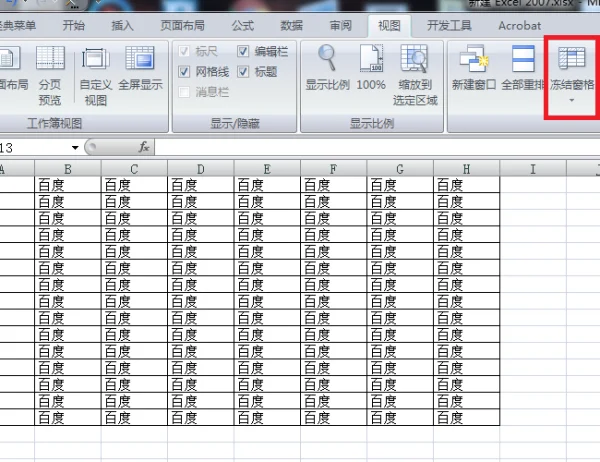如果您在安装 DirectX 时遇到错误消息“安装程序无法下载文件。请稍后重试或检查网络连接”,则表示 DirectX 安装程序无法下载所需的文件。出现此错误的原因可能包括 Internet 连接问题、.NET 框架丢失或损坏、Windows Defender 干扰或从标准用户帐户安装安装文件。
如果错误消息使您无法安装 DirectX 并运行需要它的游戏或应用程序,您可以尝试以下一些可能的解决方案。
1. 登录您的 Windows 管理员帐户
安装或更新 Windows 组件(例如 DirectX)通常需要管理权限。如果您尝试使用标准帐户安装 DirectX,则必须输入管理员帐户的 PIN 或密码,或者使用 Windows Hello 确认您的身份(如果已设置)。只有这样你才能安装DirectX。
然而,一些用户报告称,尽管授予了管理权限,但在标准帐户上安装 DirectX 时仍遇到了所讨论的错误。因此,在应用进一步修复之前,如果您使用标准用户帐户登录,请切换到您的管理员帐户。
2. 确保您已连接到互联网
由于错误消息建议检查您的互联网连接,因此请确保您的设备已连接到互联网并且运行正常。要确认这一点,请转到您喜欢的网络浏览器并搜索任何内容。如果搜索过程成功并显示搜索结果,则您的设备已连接到互联网。
但是,如果您在浏览器上搜索时遇到错误,则可能是您的互联网连接出现问题。在这种情况下,请参阅我们的Windows 11 Wi-Fi 问题指南,评估哪个问题与您的情况相关,并应用适当的修复方法。如果错误是由于互联网不稳定或无法访问而引起的,恢复连接即可解决该问题。
3. 禁用并重新启用网络连接
如果您的互联网已连接,请将其禁用一次,然后再次启用。请按照以下步骤操作:
- 右键单击 Windows “开始”按钮并选择“设置”。
- 转到左侧的网络和互联网选项卡。
- 然后,转到高级网络设置。
- 单击您正在使用的互联网连接旁边的禁用按钮。
- 禁用后,等待 30 秒,然后单击“启用”以再次启用 Internet 连接。
尽管没有必要,但一些用户建议重新启动路由器或断开并重新连接以太网电缆来解决此问题。
4. 刷新 DNS 缓存并重置网络设置
下一步应该是刷新 DNS 缓存并重置网络设置。执行 DNS 缓存刷新会清除缓存中的旧记录。同样,重置网络连接可以消除因网络设置配置错误而导致问题的可能性。请按照以下步骤执行这两项修复:
- 在 Windows 搜索框中键入“命令提示符” 。
- 右键单击命令提示符并选择以管理员身份运行。
- 一次键入以下每个命令,然后按Enter:
ipconfig /flushdns
netsh winsock reset
5. 暂时禁用 Microsoft Defender 防火墙
如果您授予 DirectX 安装文件管理权限,安装应该可以顺利进行,不会出现任何问题。如果错误仍然存在,则 Microsoft Defender 可能会干扰安装过程 – 当操作系统发生更改时,安全套件通常会变得过度保护。
为了确保不是这种情况,请暂时关闭防火墙。要正确禁用 Microsoft Defender,请使用我们有关禁用 Microsoft Defender 防火墙的指南中讨论的第一种方法。之后,使用我们暂时禁用 Windows 安全指南中的第一种方法来禁用实时保护。
请记住在执行其余步骤后重新启用这两个设置,因为保持启用它们对于设备的安全至关重要。
6. 确保 .NET Framework 已正确安装且正常运行
.NET 框架必须功能齐全才能成功安装 DirectX。如果未安装(这种情况极不可能)或已损坏,您在安装新的 Windows 组件和运行现有应用程序时将遇到不可预见的问题。
为了确保您的设备上安装了框架,请参阅我们的.NET 框架安装指南。本指南介绍如何检查框架是否已安装,如果未安装,则如何安装。
如果框架已经安装,您应该修复一次。此步骤将防止损坏的框架文件在安装 DirectX 时引起问题。需要帮助修复吗?查看我们有关如何修复 Windows 上的 .NET 框架的指南。
7. 使用 DXSetup 安装 DirectX
如果正确使用上述修复程序,您的 DirectX 安装程序应该可以成功安装,不会出现任何问题。如果您再次遇到相同的错误,请尝试以下简单的技巧:
- 访问Microsoft 网站并下载 DirectX 最终用户运行时(2010 年 6 月)。
- 之后,在 Windows 桌面上创建一个新文件夹,并将其命名为您想要的名称。
- 然后,转到下载 DirectX 的文件夹。
- 运行安装文件并单击“是”接受协议。
- 单击浏览并选择桌面上文件夹的位置。选择后单击“确定” 。
- 然后,在DirectX窗口中单击“确定”,其文件将被提取到桌面文件夹中。
- 现在,在文件夹中找到DXSetup 。
- 运行安装文件并按照屏幕上的说明进行操作。希望这次能够安装成功。
事实证明,创建桌面文件夹并在其中提取 DirectX 文件对于许多用户来说是有效的。因此,我们建议您密切关注并仔细执行每个步骤。
在 Windows 计算机上成功安装 DirectX
运行游戏并收到有关缺少 DirectX 的错误消息可能会令人沮丧。而且,当安装 DirectX 时遇到另一个错误时,情况会变得更糟。如果正确执行上述步骤,您将有望解决错误并成功安装 DirectX。因此,您将能够再次玩您最喜欢的游戏。
本站所有文章资讯、展示的图片素材等内容均为注册用户上传(部分报媒/平媒内容转载自网络合作媒体),仅供学习参考。
用户通过本站上传、发布的任何内容的知识产权归属用户或原始著作权人所有。如有侵犯您的版权,请联系我们反馈本站将在三个工作日内改正。
© 版权声明
文章版权归作者所有,未经允许请勿转载。
相关文章

暂无评论...